将Windows 8设置为按应用程序输入语言模式

如果您的主要语言不是英语,您可能已经设置您的个人电脑的输入设置为其他东西。在Windows 7上,这是每个应用程序的设置,但是在Windows 8上发生了更改。
将Windows 8设置为按应用程序输入语言模式
在Windows 7上,可以根据所使用的应用程序指定不同的输入语言。这意味着您可以让MicrosoftOffice将输入语言设置为俄文,并打开命令提示符Windows,并将输入语言设置为英语。当您决定切换回Office时,输入语言将被设置为俄文。这在Windows 8中变得更糟,因为现在所有应用程序的输入语言都是通用的。若要将此行为更改为Windows 7,请按Win+X键盘组合,打开Winx菜单并单击“控制面板”。
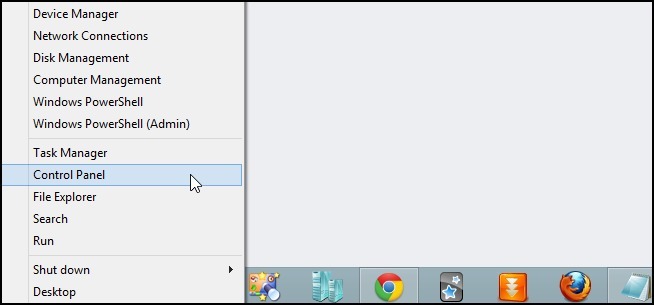
当控制面板打开时,将视图切换到小图标。
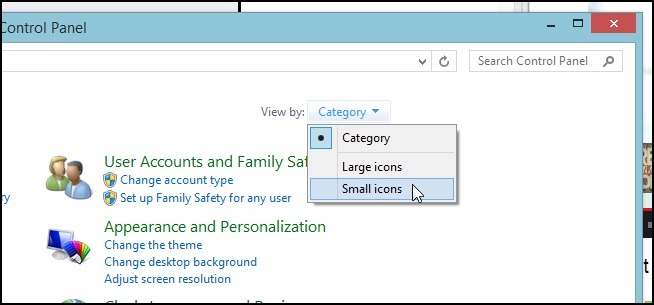
然后打开语言设置。
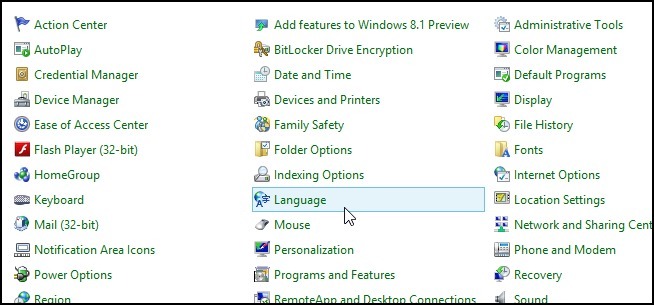
您将需要进入高级设置,这可以通过单击左侧的超链接来完成。
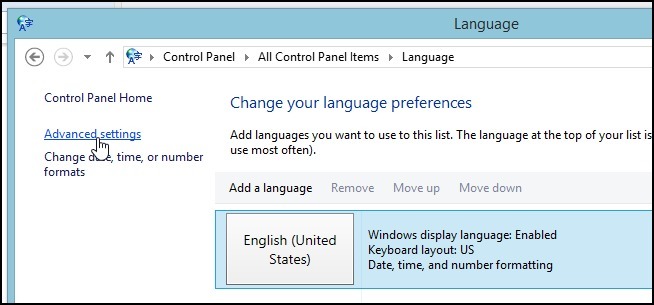
在这里,您需要选中一个框,上面写着“让我为每个应用程序窗口设置不同的输入方法”。
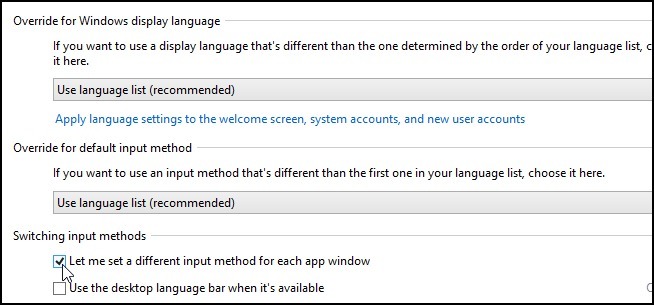
非那样做不行。
 阿呆狗
阿呆狗
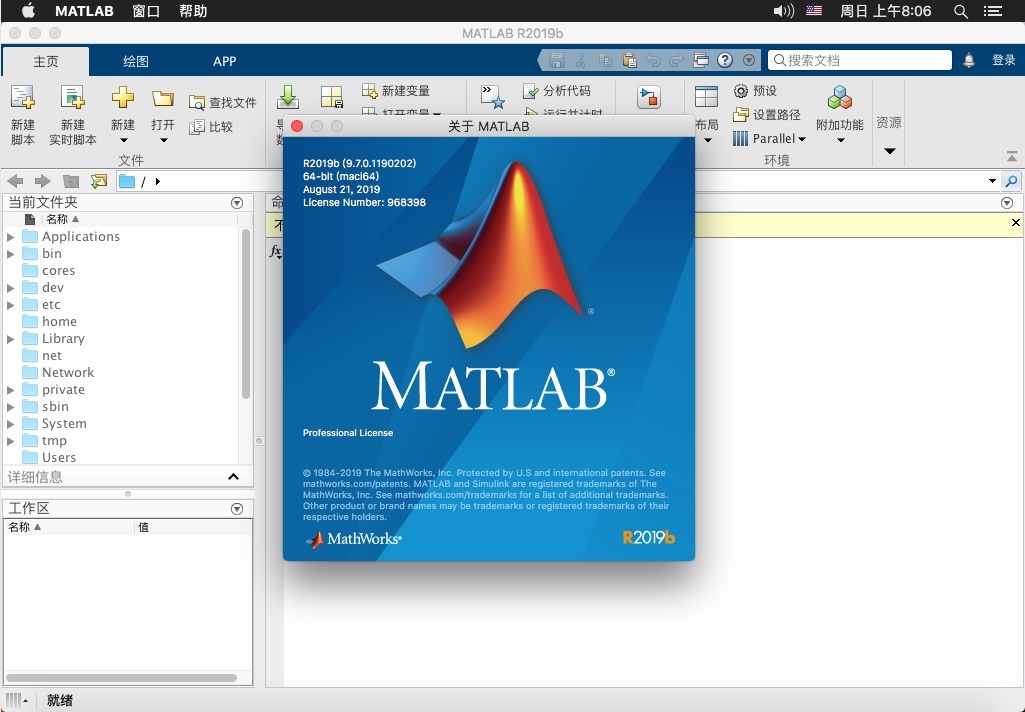


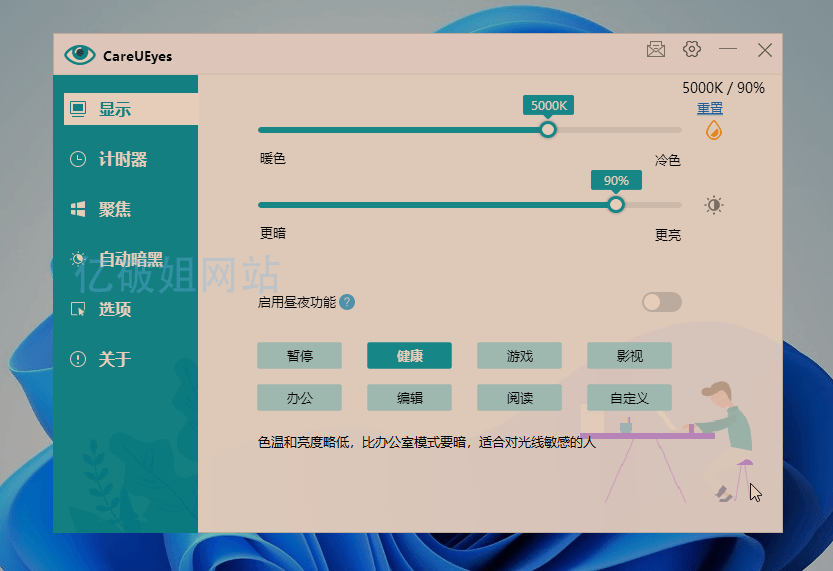


评论前必须登录!
注册